1、首先打开虚拟机进入Linux,我使用的是Ubuntu,打开终端输入命令:ifconfig 查看网卡IP,如下
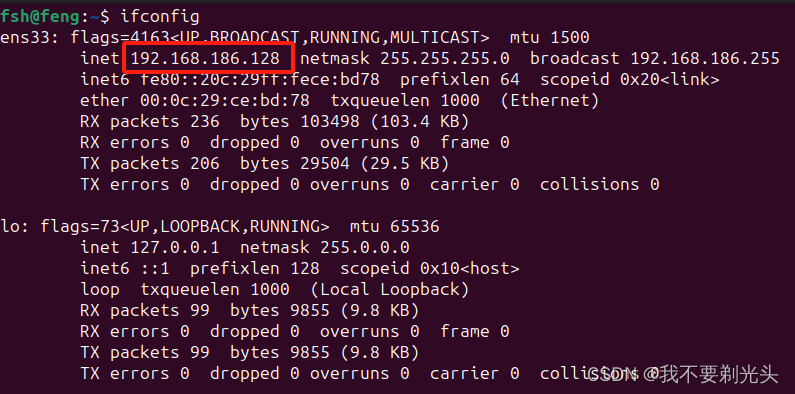
2、使用MobaXterm进行ssh远程登陆,双击打开

3、如下图新建连接:
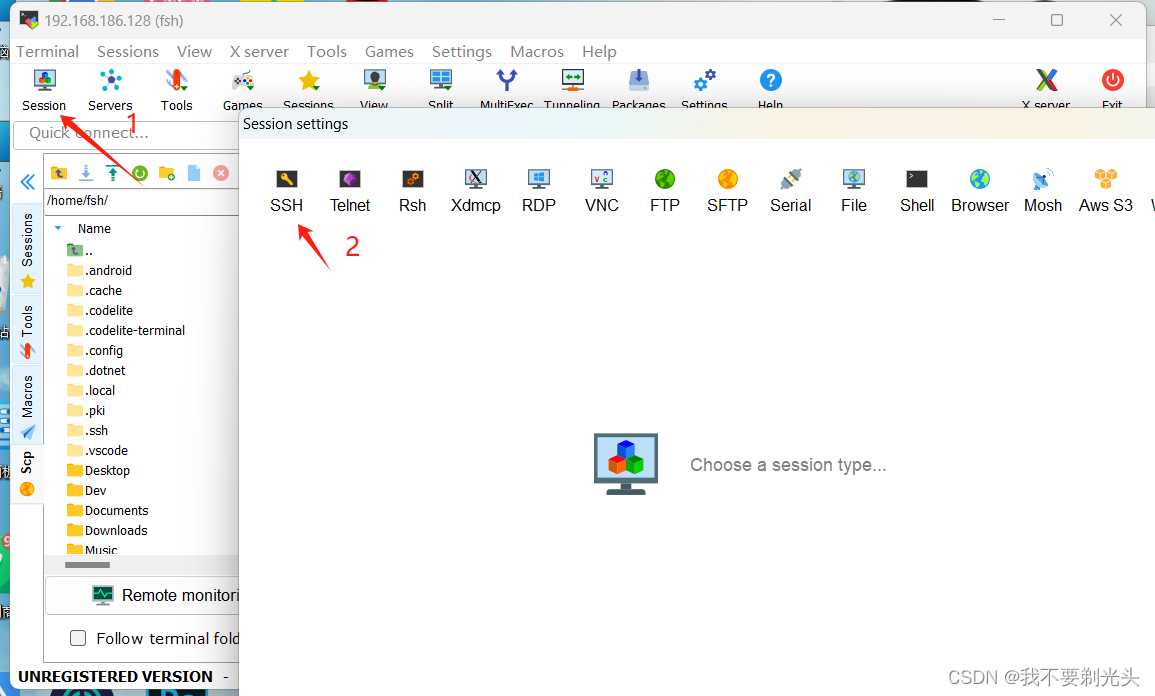
4、输入第一步查到的Ubuntu网卡IP、用户名,端口号为22,然后确认新建连接
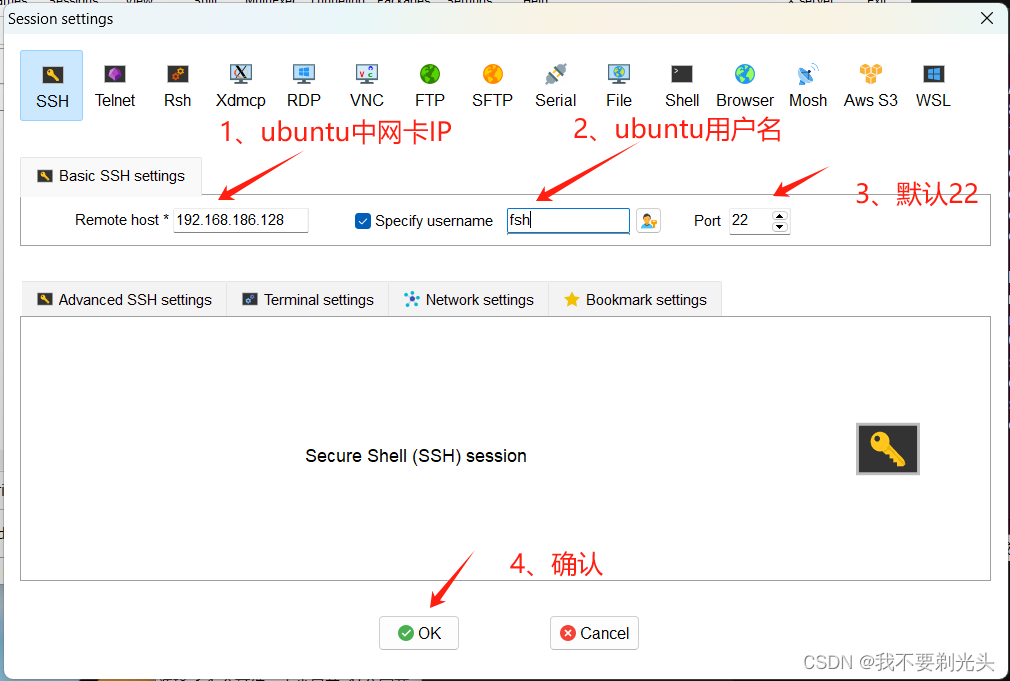
5、输入密码进入如下界面:
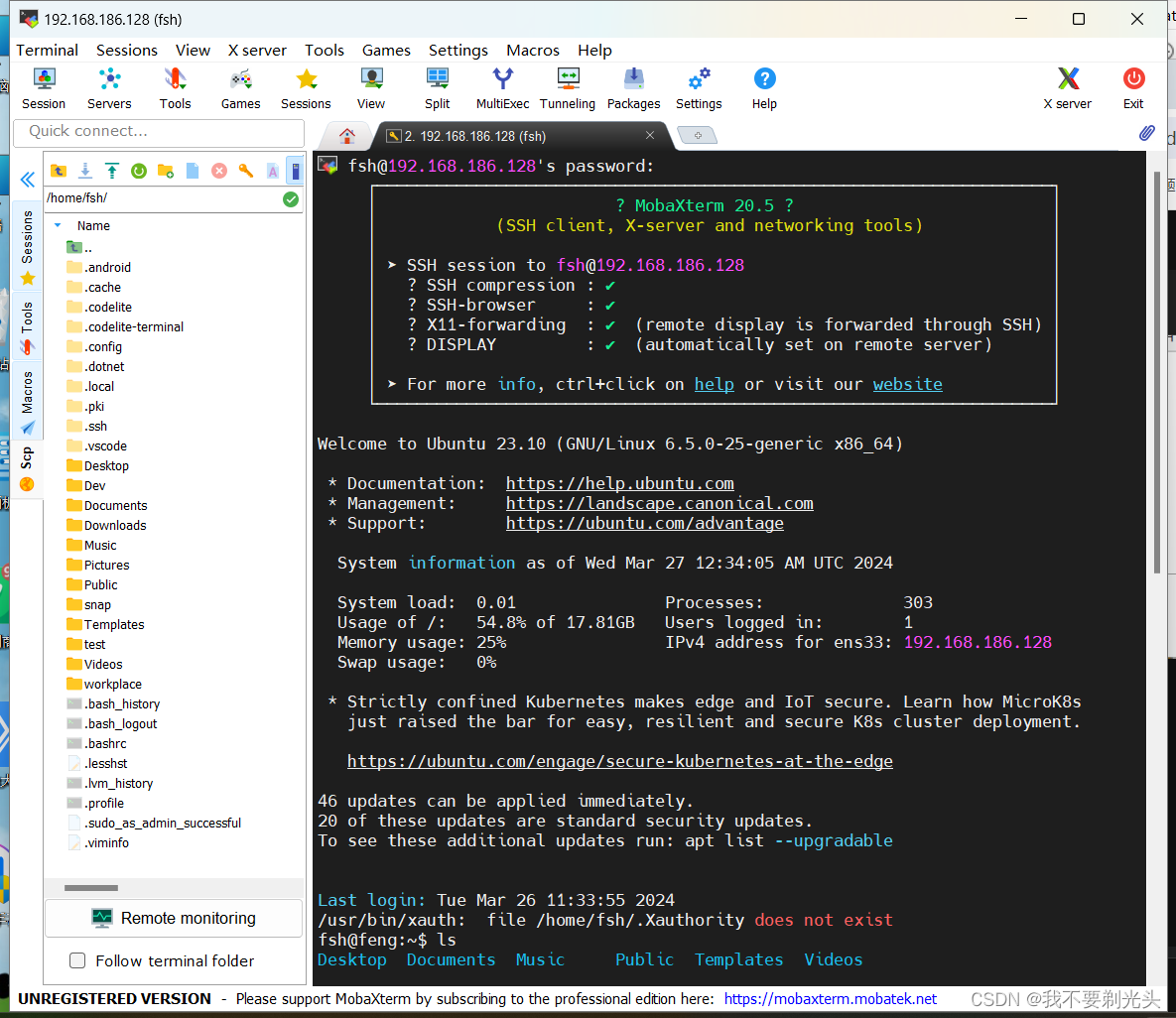
6、打开FileZilla文件传输工具,没有可以下载一下,下载地址:FileZilla中文网 - 免费开源的FTP解决方案

7、输入和前面一样的IP地址、用户名、密码、端口号进行连接
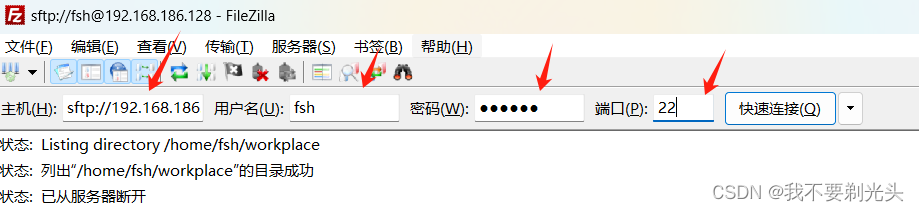
8、在Windows系统上编写一个.c文件用于测试
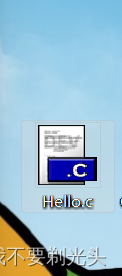
9、打开FileZilla,左边是Windows区域,右边是Linux区域,图中1和2步骤是分别选择要传输文件的路径,第三步可以将Hello.c文件拖拽到右边Linux区域,也可以双击,接着右下角会弹出传输成功的小弹窗,代表从Windows向Linux传输文件成功。
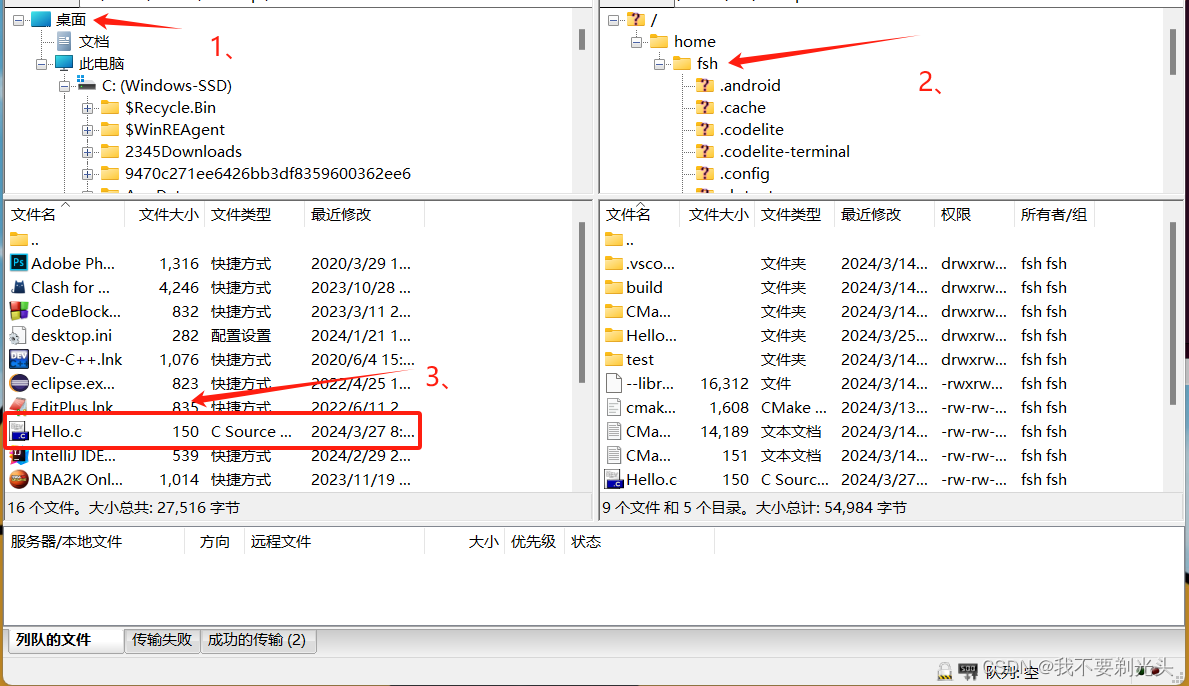
10、此时进入到Linux中查看文件列表,可以看到Hello.c已经在workplace文件夹中。
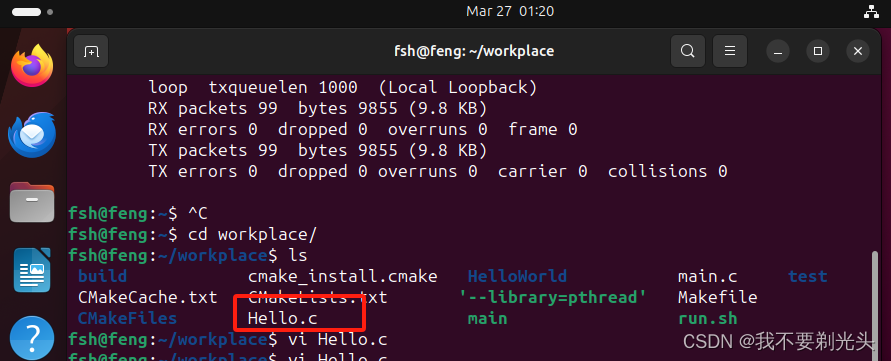
11、ssh连接中也可以看到相同的列表
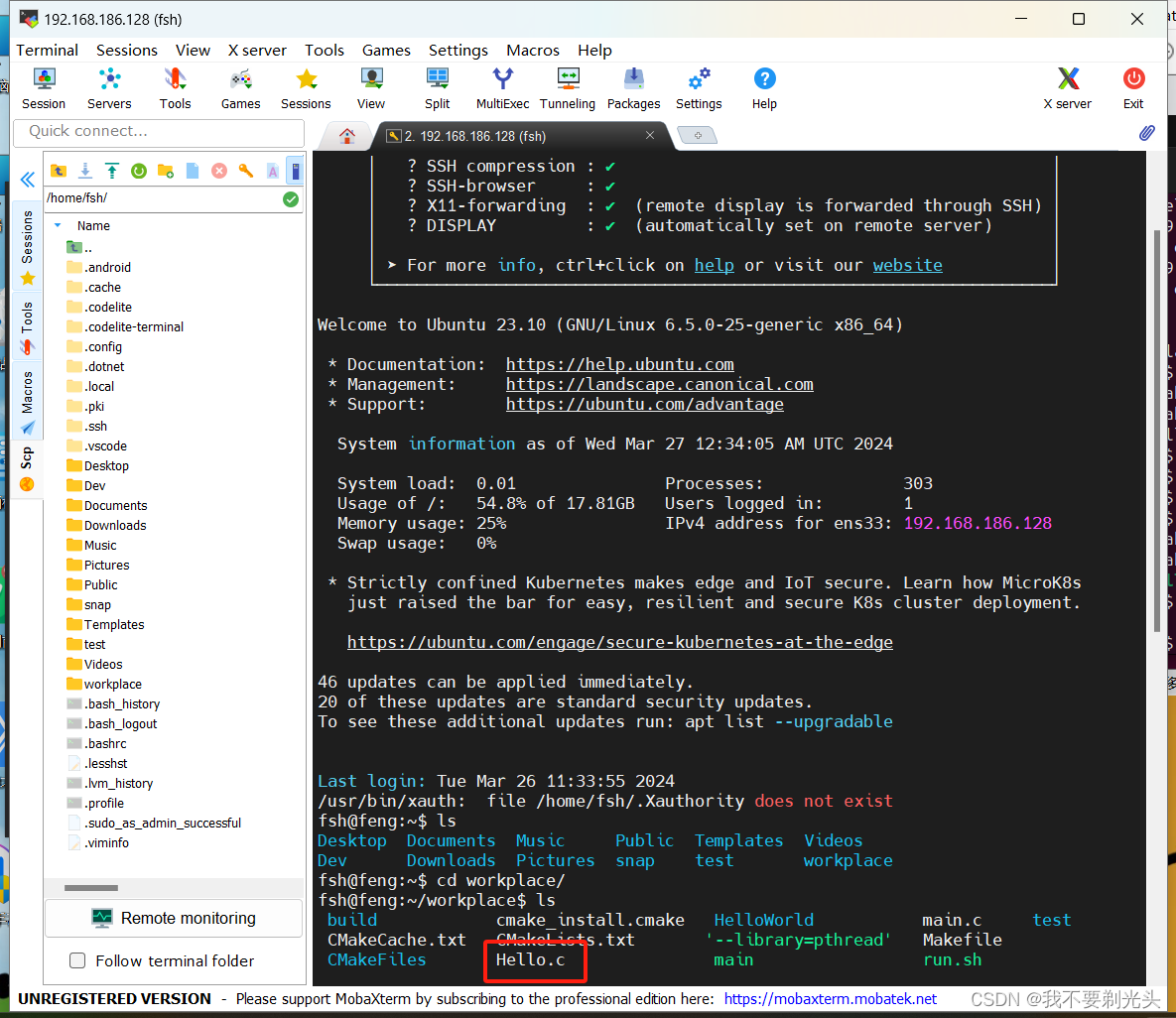
12、使用命令:gcc -o hello Hello.c 对传入的文件进行编译,看到有可执行文件hello,说明编译成功, 输入 ./hello 执行成功。
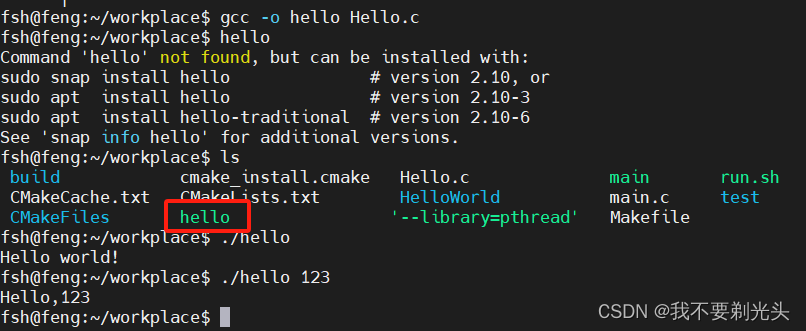

这也就完成了在Linux系统和Windows系统之间传递文件。







 本文详细介绍了如何在UbuntuLinux系统中使用ifconfig获取IP,通过MobaXterm进行SSH远程登录,并利用FileZilla进行文件从Windows到Linux的传输。还展示了如何在Linux中编译C文件并执行。
本文详细介绍了如何在UbuntuLinux系统中使用ifconfig获取IP,通过MobaXterm进行SSH远程登录,并利用FileZilla进行文件从Windows到Linux的传输。还展示了如何在Linux中编译C文件并执行。















 448
448











 被折叠的 条评论
为什么被折叠?
被折叠的 条评论
为什么被折叠?








